…
В iOS 13 Apple расширила встроенную функцию скриншотов системы, включив в нее возможность сохранять полную веб-страницу в виде многостраничного PDF.
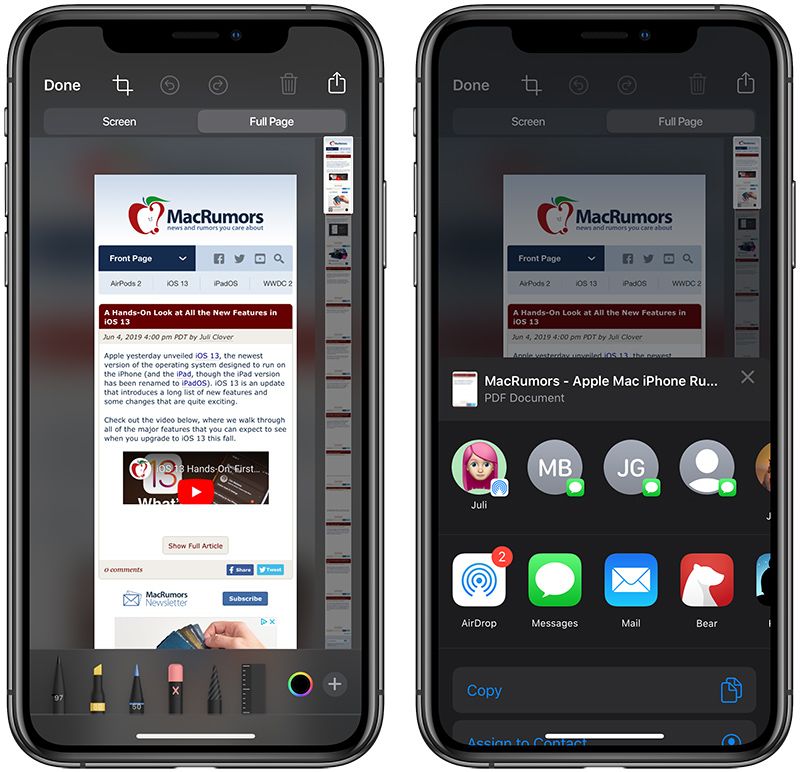
Не ожидайте появления этой опции при использовании сторонних браузерных приложений, таких как Firefox или Chrome, так как она доступна только в Safari, родном веб-браузере Apple. С учетом сказанного, вот как это работает.
- Запустите Сафари приложение на вашем iPhone или iPad.
- Перейдите на веб-страницу, которую вы хотите сохранить в виде многостраничного PDF.
- нажмите Главная кнопка и Режим сна / Пробуждение кнопка одновременно, чтобы сделать снимок экрана. Если на вашем устройстве нет кнопки «Домой» — например, это iPad Pro 2018 года — одновременно нажмите кнопку питания, расположенную в верхней части устройства, и кнопку увеличения громкости, расположенную в правой части устройства.
![]()
- Предварительный просмотр скриншота появится в левом нижнем углу экрана. Нажмите на него, чтобы открыть интерфейс мгновенной разметки. У вас будет около пяти секунд, прежде чем он исчезнет.
- Нажмите Полная страница Вкладка в правом верхнем углу интерфейса разметки.
- Чтобы сохранить PDF, нажмите Готово а затем нажмите Сохранить PDF в файлы. Чтобы поделиться PDF, нажмите доля кнопку (квадрат со стрелкой, указывающей) и выберите, как или кому поделиться им на экране обмена.
Обратите внимание, что вы также можете использовать разметку для редактирования PDF-файла перед его сохранением или отправкой.
Связанные обзоры: iOS 13, iPadOS
Оцените статью!
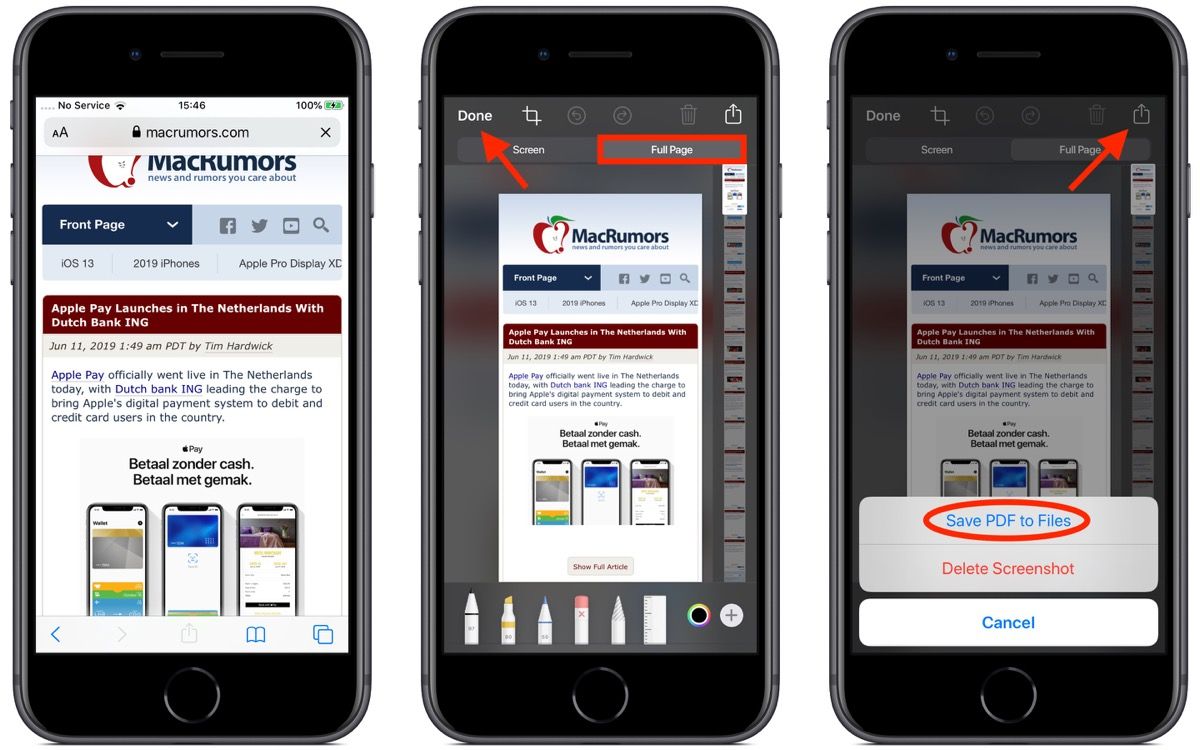
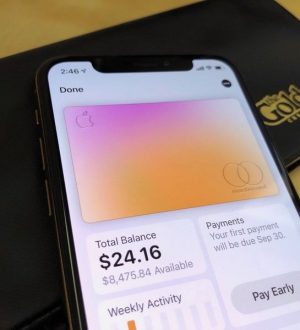


Отправляя сообщение, Вы разрешаете сбор и обработку персональных данных. Политика конфиденциальности.